Virtualbox扩展ubuntu容量空间
- 格式:docx
- 大小:226.38 KB
- 文档页数:4

1在VirtualBox虚拟机软件上扩展Federo-14 Linux硬盘容量的方法(2013/1/17)
该方法已经在我自己的DM368虚拟机上实验成功。
“Create new disk”的时候,可以选用固定大小的硬盘空间,也可以是自动增长大小的硬盘空间最后可以看到上图中步骤6所示的结果,有两个硬盘分区(反正是增加了一个)
启动虚拟机操作系统
mkdir /home/kez/dm8168
打开文件: gedit /etc/fstab &
在上述文件中添加这行:
dev/sdb /work ext4 defaults 0 0
执行以下这个语句:
mkfs.ext3 /dev/sdb
再执行这个语句:
mount –a
最后就可以再查看/home/kez/dm8168/文件夹:ls /home/kez/dm8168/
注:其中的lost+found表示已经mount成功
也可以通过df命令看是否成功:
如果要取消挂载,可以用以下命令:
umount /dev/sdb。

如何在virtualbox中对虚拟机进⾏磁盘扩容?Note:磁盘扩容似乎只能⽤于“动态分配存储”的磁盘,以后我也尽量都⽤动态分配存储吧,毕竟,⽣活充满了不确定性,谁也不知道明天会怎样,不是吗?1. 调⽤df -h,可以看到主要的磁盘 /dev/sda5总共有48GB,还剩下22G,已经有51%的空间被使⽤了,考虑到我接下来要编译linux内核,⽽linux内核在编译过程往往需要⼗⼏G的磁盘容量,因此必须要进⾏扩容2. 在Oracle VM VirtualBox 管理器界⾯,点开(1)“管理” -> “虚拟介质管理器”,(2)选择 "ubuntu20forxv6.vdi"(也就是我想要进⾏磁盘扩容的虚拟机名字),(3)调节磁盘⼤⼩,我这⾥原来是48GB,我调节到了64GB。
上述完成后,点击右下⾓的“应⽤”。
3. 这时候启动 "ubuntu20forxv6",运⾏df -h,发现磁盘容量还是没有增加,这是因为磁盘只是虚拟分配了,并未实际分配,要⽤fdisk增加新分区来取4. 运⾏ sudo fdisk -l /dev/sda,可以看到磁盘已有64GB5. 运⾏sudo fdisk /dev/sda,通过⼀系列指令,添加新的磁盘分区,在我这⾥新的磁盘分区名称为/dev/sda3,可以看到该分区⼤⼩为16GB,因此现在电脑可⽤的磁盘空间从48G增加到了64G6. 对新增加的分区格式化,在我这⾥新分区是/dev/sda3。
7. 把格式化好的新分区添加到⾃动挂载列表中step 1:查看uuidstep 2:打开/etc/fstab (sudo vim /etc/fstab),使⽤这个分区的UUID,把它添加到⾃动挂载列表中。
注意,红圈圈出来的部分,就是以后访问这个磁盘分区所使⽤的路径(这⾥笔者粗⼼,把⽬录命名成了sda2⽽不是sda3,不过这个路径的名字对于使⽤磁盘分区是没有影响的哦!!OwO)8. 在重启计算机后,可以在刚刚设置的路径处,看到该磁盘分区接下来就可以使⽤这个新的磁盘分区存放东西了!。

virtualbox增大虚拟磁盘空间的方法展开全文我们可能会碰到这种情况,在使用virtualbox的过程中突然有一天发现你的原先分配给虚拟机系统(如winxp)的磁盘空间不够用了,但你又不想重新创建虚拟机,因为要重装很多东西太费时了,那这时你该怎么办呢?下面就教你如何在保留原先系统的情况下增大虚拟硬盘空间!首先在virtualbox的“设置”-“存储”中新建一个虚拟硬盘,比如教winxp2.vdi,然后就可以找到你的virtualbox的安装路径(mac为/Applications/VirtualBox.app/Contents/MacOS,winxp 为C:Program FilesOracleVirtualBox),接着就执行以下命令复制旧的硬盘内容winxp.vdi到新的虚拟硬盘winxp2.vdi中,命令如下(以mac为例):mac-mini:MacOS root# VBoxManage clonehd /Users/你的用户文件夹/VirtualBox VMs/winxp/winxp.vdi /Users/你的用户文件夹/VirtualBox VMs/winxp/winxp2.vdi --existing0%...10%...20%...30%...40%...50%...60%...70%...80%...90% (10)0%Clone hard disk created in format 'VDI'. UUID: bb77eba0-e4f6-44b6-942f-9cbd6085c7b8其中 --existing 表示已经存在的硬盘,用于增加硬盘大小时使用,必须加上,否则会报错!VBoxManage: error: VDI: cannot create image '/Users/.../VirtualBox VMs/winxp/winxp2.vdi' (VERR_ALREADY_EXISTS)注意:进行以上操作时不能启动虚拟机!这样操作之后还没完,你需要启动虚拟机进入你的winxp系统进行硬盘分区操作!具体操作为:“我的电脑”-“管理”-“存储”-“硬盘管理”,然后就会看到右边显示有一未分区的硬盘空间,接着选择该未分区空间进行分区操作就OK了,这样整个增大虚拟磁盘空间的过程就完成了!。

linux虚拟机磁盘扩容操作方法要在Linux虚拟机上扩展磁盘,你可以按照以下步骤操作:
1. 首先,在虚拟化平台(如VMware、VirtualBox等)中对虚
拟机的磁盘进行扩容操作。
这一步会增加虚拟硬盘的容量。
2. 接下来,在虚拟机中运行以下命令来扫描新添加的磁盘空间:
echo 1 > /sys/class/scsi_device/DEVICE/device/rescan.
其中,DEVICE是你要扫描的设备名称,可以在
`/sys/class/scsi_device/`目录下找到对应的设备。
3. 然后,使用`fdisk`命令对磁盘进行分区扩展。
运行以下命令:
fdisk /dev/sdX.
其中,sdX是你要扩展的磁盘名称。
进入`fdisk`界面后,
按顺序输入以下命令:
输入 `p` 查看分区表,确认分区信息。
输入 `d` 删除现有分区。
输入 `n` 创建一个新分区。
输入 `w` 保存并退出。
4. 接着,运行以下命令来重新加载分区表:
partprobe /dev/sdX.
5. 现在,你需要将新的分区格式化为文件系统。
如果你使用的是ext4文件系统,可以运行以下命令:
resize2fs /dev/sdX1。
其中,sdX1是你新创建的分区名称。
6. 最后,你可以运行`df -h`命令来确认磁盘空间扩展是否成功。
以上就是在Linux虚拟机上扩展磁盘的基本操作方法。
希望对你有所帮助。
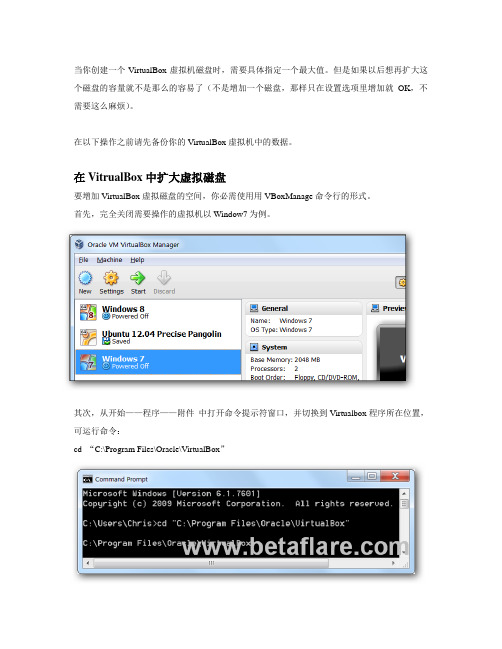
当你创建一个VirtualBox虚拟机磁盘时,需要具体指定一个最大值。
但是如果以后想再扩大这个磁盘的容量就不是那么的容易了(不是增加一个磁盘,那样只在设置选项里增加就OK,不需要这么麻烦)。
在以下操作之前请先备份你的VirtualBox虚拟机中的数据。
在VitrualBox中扩大虚拟磁盘要增加VirtualBox虚拟磁盘的空间,你必需使用用VBoxManage命令行的形式。
首先,完全关闭需要操作的虚拟机以Window7为例。
其次,从开始——程序——附件中打开命令提示符窗口,并切换到Virtualbox程序所在位置,可运行命令:cd “C:\Program Files\Oracle\VirtualBox”重新调整大小磁盘大小:VBoxManage modifyhd “C:\Users\Chris\VirtualBox VMs\Windows 7\Windows 7.vdi”–-resize 81920注意在resize之前要使用双破折号!操作时把上面的磁盘路径替换成自己的VirtualBox磁盘路径,大小是以MB为单位的。
要说明的是以上过程只是VirtaulBox磁盘的空间大小,并没有扩大对应分区的大小,下面就教你怎么扩大分区。
扩大虚拟机分区现在你有更大的虚拟磁盘了,然而对应的操作系统里分区的大小还是原来那样,并没有增加。
因此不能访问任何刚刚增加的空间。
以下扩大分区大小的方法同样适用于VMware虚拟机。
扩展客户机操作系统的分区就像扩展一个物理计算机的真实分区。
必须在虚拟机里的系统未运行状态下进行,正像你不能在系统还在运行时来扩大C盘的大小。
我们可以使用GParted调整虚拟机的分区。
GParted简单的可以说是一个”PE系统”,运行在Linux环境下。
首先,下载GParted live CD’s ISO。
进入windows7虚拟机设置选项,在IDE控制器下的CD/DVD驱动器选项里选择刚刚下载的GParted ISO文件。

Ubuntu如何扩容Ubuntu扩容是⽆法直接在本系统上使⽤软件扩容的,所以我们要使⽤从U盘启动的系统来对本地磁盘进⾏扩容1. 制作U盘启动下载Parted Magic的ISO⽂件,Parted Magic是⼀个轻量的Linux发布版(可⽤来制作U盘启动盘),包含了许多可⽤于硬盘分区以及数据恢复的⾃由软件.下载好后使⽤UltraISO制作U盘启动盘:打开ISO→启动→写⼊硬盘映像→开始制作2. BIOS中,设置U盘启动(不知道的⾃⾏百度),并选择U盘启动,进⼊到Parted Magic系统3. 打开GParted分区软件,扩容只能将前后相近的合并进来,最后点击apply,等待时间较长对于a(1G),b,c三个区,若想合并ac区,则可以修改b区的⼤⼩:将b区向前合并1G,同时突出b区末尾的1个G,此时a就不存在了,但是bc之间多了1G的未分配空间,从⽽可以合并了ac4. 如果出现⽆法启动Ubuntu系统,可能是分区后还未进⾏修复,在启动盘系统中打开终端,执⾏命令:mkdir /tmp/mydirmount /dev/sda8 /tmp/mydir (注:其中的`/dev/sda8`为我的`/`分区标识,根据⾃⼰情况修改为⾃⼰的`/`分区标识)mount /dev/sda11 /tmp/mydir/boot (注:同上,`/dev/sda11`为`/boot`分区标识)mount --bind /dev /tmp/mydir/devmount --bind /proc /tmp/mydir/procmount --bind /sys /tmp/mydir/syschroot /tmp/mydir (此步可能输出⼀些信息,可以⽆视)grub-install /dev/sda (注:其中的`/dev/sda`为`/`分区所在硬盘的标识)exit。
VM-虚拟机下Ubuntu存储扩容
一、扩容到指定目录
1.查看磁盘信息
硬盘名称默认从sda开始排,增加第二块硬盘的时候,会显示sdb,以此类推。
2.添加硬盘
使用VMware为虚拟机添加磁盘。
3.查看磁盘信息,确认识别到添加的磁盘
4.为新加的硬盘创建分区
依次输入n,p,1,w(没有对应的输入值的选项直接回车忽略),其中n分别表示创建一个新分区,p表示分区类型为主分区,1表示分区编号是1,w表示保存。
5.格式化分区
6.将磁盘挂载到目标目录
7.查看磁盘信息
8.设置重启后自动挂载
打开配置文件,添加配置/dev/sdb1 /data/sdb ext4 defaults 0 0
二、扩容到根目录(通过LVM)
1.添加硬盘(同第一部分)
2.查看硬盘信息
3.为新加的硬盘创建分区(同第一部分)
fdisk只支持最大2T的挂载,超过2T请跳到后面parted分区
4.查看磁盘信息,确认创建分区成功
5.格式化分区
6.创建物理卷
7.查看已有卷组名称
8.将物理卷空间追加至卷组
9.查看已有卷组,确认追加是否成功
10.查看LV Path逻辑卷路径
11.逻辑卷扩容
12.扩容至根目录
resize2fs适用ext2、ext3、ext4文件系统,如果文件系统为xfs则使用xfs_growfs 命令。
Ubuntu虚拟机磁盘空间不⾜的解决⾸先在虚拟机设置⾥⾯ 选择磁盘->扩展:
改为40G
但这只是逻辑上的扩展,并未实现物理上的真正扩展!
接下来需要进⼊虚拟机 安装gparted软件进⾏拓展分区
终端输⼊:
sudo apt-get install gparted
然后运⾏gparted:
sudo gparted
swap分区是内存空间不⾜是⽤来做虚拟内存的
这⾥⾸先要禁⽤swap分区,选择sda5后,选择“分区”⾥的禁⽤交换分区
禁⽤后就可以删除swap分区了(不然没法扩展sda1)
删除sda5后删除sda2
然后扩展sda1的分区:
点击:
留2个g作为swap分区
然后在未分配分区中新建分区:
注意选择“ 扩展分区”
然后在这个新建的分区下⾯再新建⼀个分区 注意选择swap分区:
创建完成:
最后点击绿⾊对号保存即可。
扩展分区教程(Ubuntu扩容)详细展开全文Ubunut扩展分区教程一、扩展分区,先关机,选择硬盘,点击扩展,输入你想要的磁盘G数,我扩展为45G,等待片刻,虚拟扩展从磁盘完成。
二、扩展后,打开虚拟机。
进行分区挂载。
1. 输入命令:sudo fdisk /dev/sda(进入新建磁盘)2. 输入:n(新建命令new)3. 输入:p(p模式的磁盘)4. 输入:回车,再回车(选择默认值即可,记住回车两次,两个默认选择)5. 输入:w (保存,到这里sda2,创建完成)6. 输入命令:sudo fdisk -l (查看磁盘分区情况,你没有新建的时候只有sda1,此时已经新建sda2)7. 输入:sudo fdisk /dev/sda2(进入sda2,进行分区)8. 输入:n(新建命令new)9. p(p模式的分区)10. 输入:回车,再回车(选择默认值即可,记住回车两次,两个默认选择)11. 输入:w (保存,到这里sda2的分区完成)已经创建的就红色部分不操作。
没什么大问题12. 输入:sudo mkfs.ext4 /dev/sda2或者sudo mkfs -t ext4 /dev/sda2(格式化sda2的分区为ext4,你也可以选择ext3)13. 输入:sudo mkdir /media/share或者sudo mkdir /media/sda2(在根目录创建/media/share)14. 输入:sudo mount /dev/sda2 /media/share或者sudo mount /dev/sda2 /media/sda2(将磁盘挂载进去)15. 输入df -h(查看是否挂载成功,出现以下情况,成功挂载在/media/share目录下。
Over)16. 如果想开机自动挂载修改sudo vim /etc/fstab文件,添加如下行:/dev/sda2 /media/sda2 ext4 defaults 0 1 (不建议使用这一行代码,容易开机进入不了桌面),一般会自动挂载。
最近在做Linux文件系统的课程设计,需要在VirtualBox 上扩展虚拟机硬盘,现将过程贴出来与大家分享:1)打开VirtualBox,选中相应虚拟机(不要启动),点击“设置”2)选择介质,选中SATA控制器,点选增加虚拟硬盘的图标3)选择新建,进入“创建新的虚拟硬盘”向导,点击下一步4)设定新虚拟硬盘所在位置和空间大小5)确认信息后点击完成6)若未成功,关闭窗口后重新进入设置,点选添加新盘图标,刚刚的新盘会自动添加上7)点击确定,现在虚拟机就多了一个虚拟硬盘8)接下来几步很关键!在虚拟机上创建分区:重新运行虚拟机,开启终端①root登录,切换到dev目录(cd /dev),会发现有一个sdb,这个就对应新盘②命令:fdisk ./sdb,就像是开启windows的磁盘管理器,开始对新盘进行相应操作。
③命令:p,查看当前新盘状态,会发现其属于未分配的空间④命令:n,创建一个新的分区⑤有两个选项:e(扩展分区)和p(主分区),选择p分配区号(1到4中选)⑥再选择柱面起始位置(默认是可分配的第一个柱面,直接回车)⑦选择分区大小:+100M⑧现在再用p命令查看可发现多了一个./sdb1分区,就是刚刚新建的分区⑨执行以上分区操作并退出:w。
若不想保存修改,则直接输入q退出。
另外,若想删除某个分区,输入d,再按相应提示操作即可。
9)在硬盘分区上建立文件系统(只有创建了文件系统后,这个分区才能真正的使用实现IO操作)①查看支持的文件系统:ls /sbin/mk*②将刚刚的新分区创建为ext2文件系统:mkfs –t ext2 /dev/sdb1现在就可以看到新增的文件系统了~10)挂载文件系统①创建挂载点:mkdir /mnt/addDisk1②挂在文件系统:mount /dev/sdb1 /mnt/addDisk1③为了让该文件系统在开机时能自动挂载,需要修改文件系统的入口文件/etc/fstab:/dev/sdb1 /mnt/addDisk1 ext2 defaults 0 0到此,新的文件系统就已成功挂载,可正常使用了~卸载文件系统的命令也很简单:使用umount命令可以卸载文件系统。
在使用virtualbox装载了ubuntu系统,在使用ubuntu系统下载android源码时,发现最初分配的系统虚拟硬盘太小了,需要为系统添加一个扩展硬盘
添加扩展硬盘有以下几个步骤:
在virtualbox中添加一个虚拟硬盘,系统要是关闭状态,选中系统,单击设置,或者右键选择设置:
2.会弹出下图的对话框选中存储选项,在右边的SATA控制器中单击添加虚拟硬盘的按钮,这个东西只有在系统未启动的时候才可以选中
3.在选择添加虚拟硬盘按钮后,会弹出下图对话框,选择创建新的虚拟盘,在弹出的对话框中一直选择下一步,直到最后有一个选择大小的对话框出现,分配合适的空间,然后点下一步,最后就成功创建了一个虚拟盘。
4.在完成以上步骤后,启动ubuntu系统,进入终端模式
首先输入sudofdisk/dev/sdb
5.然后会弹出Command(mforhelp):
在这里输入m会输出一下帮助信息,在下面大家注意下n的解释,意思是添加一个新的分区
6.输入n添加新分区,会显示如下信息,接着输入p
7,。
会提示
Partitionnumber(1-4):1
Firstcylinder(1-1044,default1):1
Lastcylinderor+sizeor+sizeMor+sizeK(1-1
044,default1044):1044
Command(mforhelp):w
w是保存退出,q是直接退出不保存
8.退出后进行格式化,可以选择ext3
命令为:sudomkfs-text3/dev/sdb1
然后把它挂载在/mnt/addDisk1下,这个需要自己创建,你也可以自己创建,在其它文件中,只需要将它替换即可
cd/mnt
sudomkdiraddDisk1
sudomount/dev/sdb1/mnt/addDisk1
其中sdb1为上面创建的即Partitionnumber(1-4):1
可以输入:sudodf查看创建的挂载点
9.最后是启动自动挂载点
命令为:sudogedit/etc/fstab在弹出的编辑框最下面添加如下代码:
/dev/sdb1/mnt/sdb1ext3defaults00。